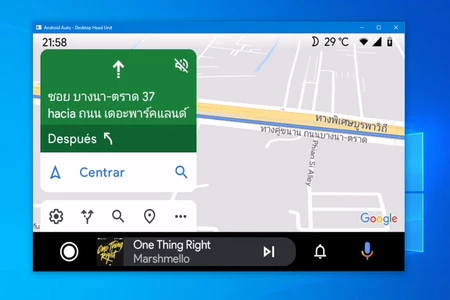Hay muchos emuladores de Android para Windows, aunque si quieres probar versiones más específicas y con más partes móviles como es Android Auto, el tema se complica. No obstante, si quieres echar un vistazo a Android Auto antes de comprarte un coche con él, también puedes probar Android Auto en un emulador, con Android Studio.
Estamos hablando de simular la pantalla de un coche con soporte para Android Auto y no de la versión de Android Auto para teléfonos que, obviamente, puedes probar con un emulador tradicional de Android. La emulación de la pantalla de Android Auto de un coche es un poco más complicada, aunque te permite simular con precisión cómo es conectar el móvil a un coche y usar Android Auto, aunque en vez de ser un coche sea un PC.
1. Prepara Android Studio

Para usar Android Auto en un PC usaremos las herramientas oficiales de Google, por lo que deberás tener instalado Android Studio. A pesar de lo que pudiera parecer, realmente no necesitas instalar el emulador de Android Studio, pues este tipo de emulación funciona de forma distinta.
En Android Studio, deberás abrir el gestor del SDK (menú Tools > SDK Manager) y entrar en la pestaña SDK Tools. En ella, es necesario marcar la casilla Android Auto Desktop Head Unit Emulator y pulsar OK para que se descargue e instale.
2. Prepara ADB en el móvil

Entonces es un buen momento para preparar la conexión ADB entre el móvil y el PC. No la vamos a necesitar hasta un poco más adelante. Te hemos contado en varias ocasiones cómo conectar al móvil por ADB, de modo que no vamos a repetirnos, aunque aquí tienes un resumen de los pasos:
Activa la depuración USB en las opciones para desarrolladores
Conecta el móvil al PC con cable
Permite la depuración USB desde tu PC
3. Activa las opciones de desarrollo de Android Auto
El siguiente paso es activar las opciones para desarrolladores en Android Auto. Ten en cuenta que se activan en Android Auto normal y no en Android Auto para pantallas de teléfonos. La versión normal de Android Auto la encontrarás en los ajustes del sistema en Android 10 o superior, pues forma parte de Android. Usa el buscador de los ajustes en la parte superior si no la encuentras.
Para activar los ajustes para desarrolladores de Android Auto, deberás tocar varias veces en el apartado de Versión hasta que se expanda para mostrar más información. Entonces, toca diez veces sobre la información de versión hasta que un aviso te indique que se han activado las opciones para desarrolladores.
 Para activar las opciones de desarrollo debes pulsar varias veces en Versión y diez veces de nuevo, después de que se amplíe
Para activar las opciones de desarrollo debes pulsar varias veces en Versión y diez veces de nuevo, después de que se amplíe
No necesitarás entrar al menú de ajustes de desarrollador, sino que en el menú de Android Auto, elige la opción Iniciar servidor de la unidad principal. A partir de ese momento tendrás una notificación permanente indicando que dicho servidor está activo.

4. Conecta el móvil al PC por USB
Ahora ha llegado el momento de conectar el móvil al PC mediante un cable USB, aunque por el momento esto no provocará ningún cambio, ya que aún no hemos activado el emulador de pantalla de Android Auto ni activado una redirección por ADB.

Deberás introducir un comando ADB para que el servidor que acabas de activar y el emulador en el PC puedan entenderse entre ellos. Para ello, generalmente deberás abrir una línea de comandos en Windows (Inicio > Ejecutar > cmd.exe) e ir a la carpeta en la que tienes los ejecutables de ADB. Generalmente los tendrás en C:\Users\usuario\AppData\Local\Android\Sdk\platform-tools, cambiando usuario por tu nombre de usuario en Windows. Después, escribe este comando:
adb forward tcp:5277 tcp:5277
Ahora ha llegado el momento de abrir el emulador de pantalla para Windows. No es necesario que lo inicies desde línea de comandos, sino que puedes hacer doble clic en el archivo desktop-head-unit.exe. El gestor de SDK de Android Studio normalmente lo instala en la ruta C:\Users\usuario\AppData\Local\Android\Sdk\extras\google\auto.
Configura Android Auto en el móvil
 La configuración es más informativa que otra cosa. Con pulsar "Continuar" varias veces estará listo
La configuración es más informativa que otra cosa. Con pulsar "Continuar" varias veces estará listo
Si todo ha ido bien, el móvil te anunciará que se está conectando a un coche (si no sucede, prueba a desconectar y volver a conectar el cable). Comenzará entonces la pantalla de bienvenida y configuración de Android Auto, en la que realmente no necesitas hacer nada salvo aceptar las políticas de privacidad.

Cuando hayas terminado, al fin podrás tener tu propo Android Auto en Windows, como una ventana más. El sistema emula a la perfección cómo funciona Android Auto con un móvil conectado a un coche compatible, de modo que podrás probar la gran mayoría de funciones y caracteristicas.